win10应用商店下载安装应用的方法 win10软件商店怎么安装和下载应用
更新时间:2023-04-21 15:31:10作者:zheng
在win10中有自带的应用商店,可以在里面下载各种应用,非常的方便,那么该如何下载和安装呢?今天小编教大家win10应用商店下载安装应用的方法,操作很简单,大家跟着我的方法来操作吧。
具体方法:
1.我们点击Win10的开始菜单,然后右边开始屏幕上点击应用商店打开。
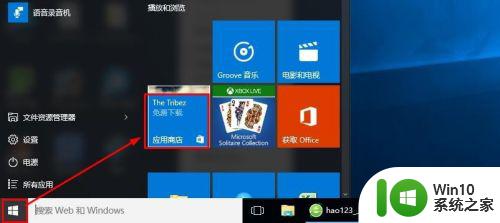
2.在Win10的应用商店中下载安装应用需要登录自己的Microsoft账号,可以点击这里的小人图标。登陆自己的账号。如果没有微软账户就需要注册一个。注册的方法参考http://jingyan.baidu.com/article/22a299b539b3b19e19376a9e.html进行操作。
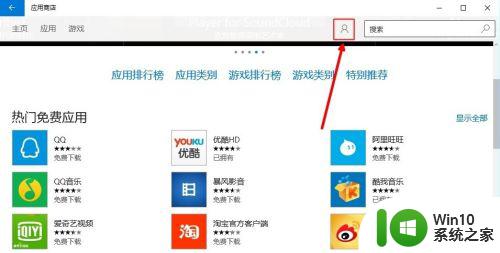
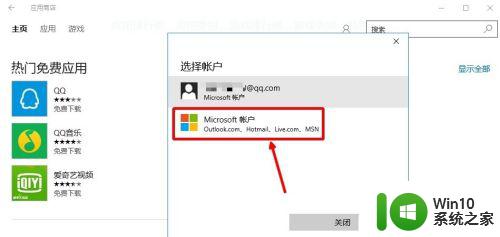
3.我们这时候可以搜索自己需要的应用程序,当然也可以自己查找需要应用点击。
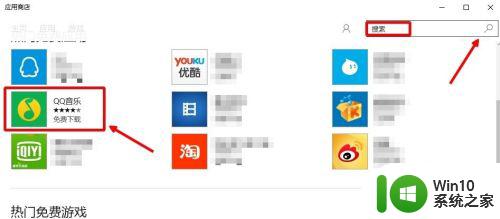
4.打开应用后,点击这里的免费下载,进行安装。
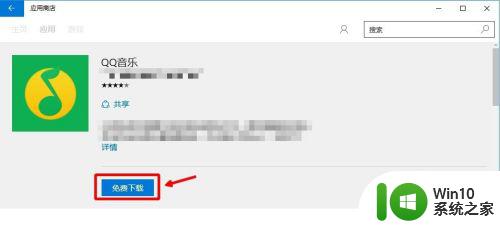
5.应用下载的时候,可以点击上方的下载箭头,查看下载进度。然后下载后软件会自动安装完成。
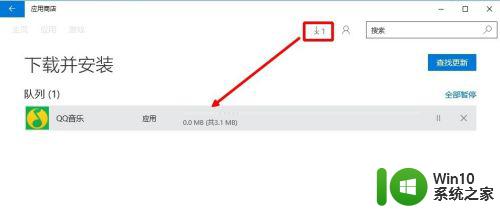
6.安装完成后,我们可以点击开始菜单。最近添加里面打开我们安装的应用,或者在开始的所有应用中找到我们安装的应用软件。
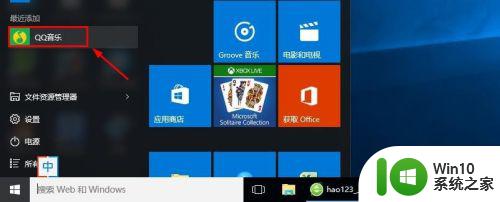
7.当然如果我们不需要使用这个应用的时候,我们只需要在这个应用上单击鼠标右键。然后选择卸载,点击卸载,这样就可以删除自己安装的应用软件。

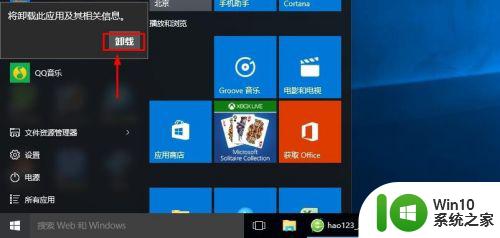
以上就是win10应用商店下载安装应用的方法的全部内容,还有不清楚的用户就可以参考一下小编的步骤进行操作,希望能够对大家有所帮助。
win10应用商店下载安装应用的方法 win10软件商店怎么安装和下载应用相关教程
- win10应用商店无法安装应用的解决方法 win10如何解决软件商店无法安装应用
- win10使用应用商店的方法 win10如何使用应用商店安装应用程序
- Win10应用商店打不开怎么办?解决win10应用商店闪退的方法 Win10应用商店无法连接怎么办如何解决Win10应用商店无法连接问题
- win10应用商店打开的方法 win10应用商店无法加载怎么办
- 网吧win10如何下载微软应用商店 网吧怎么下载win10应用商店
- win10卸载应用商店的具体方法 win10应用商店怎么卸载
- 更新win10商店应用程序的方法 win10商店中的应用怎么更新
- win10应用商店不见了修复方法 win10应用商店丢失怎么办
- win10应用商店打开闪退修复方法 win10应用商店闪退怎么办
- win10应用商店怎么清理缓存 win10应用商店清理缓存操作方法
- win10应用商店下载软件没反应解决方法 win10应用商店无法下载软件怎么办
- win10应用商店不见了的解决方法 为什么win10应用商店没有了
- 《极品飞车13:变速》win10无法启动解决方法 极品飞车13变速win10闪退解决方法
- win10桌面图标设置没有权限访问如何处理 Win10桌面图标权限访问被拒绝怎么办
- win10打不开应用商店一直转圈修复方法 win10应用商店打不开怎么办
- win10错误代码0xc0000098开不了机修复方法 win10系统启动错误代码0xc0000098怎么办
win10系统教程推荐
- 1 win10桌面图标设置没有权限访问如何处理 Win10桌面图标权限访问被拒绝怎么办
- 2 win10关闭个人信息收集的最佳方法 如何在win10中关闭个人信息收集
- 3 英雄联盟win10无法初始化图像设备怎么办 英雄联盟win10启动黑屏怎么解决
- 4 win10需要来自system权限才能删除解决方法 Win10删除文件需要管理员权限解决方法
- 5 win10电脑查看激活密码的快捷方法 win10电脑激活密码查看方法
- 6 win10平板模式怎么切换电脑模式快捷键 win10平板模式如何切换至电脑模式
- 7 win10 usb无法识别鼠标无法操作如何修复 Win10 USB接口无法识别鼠标怎么办
- 8 笔记本电脑win10更新后开机黑屏很久才有画面如何修复 win10更新后笔记本电脑开机黑屏怎么办
- 9 电脑w10设备管理器里没有蓝牙怎么办 电脑w10蓝牙设备管理器找不到
- 10 win10系统此电脑中的文件夹怎么删除 win10系统如何删除文件夹
win10系统推荐
- 1 系统之家ghost win10 32位经典装机版下载v2023.04
- 2 宏碁笔记本ghost win10 64位官方免激活版v2023.04
- 3 雨林木风ghost win10 64位镜像快速版v2023.04
- 4 深度技术ghost win10 64位旗舰免激活版v2023.03
- 5 系统之家ghost win10 64位稳定正式版v2023.03
- 6 深度技术ghost win10 64位专业破解版v2023.03
- 7 电脑公司win10官方免激活版64位v2023.03
- 8 电脑公司ghost win10 64位正式优化版v2023.03
- 9 华硕笔记本ghost win10 32位家庭版正版v2023.03
- 10 雨林木风ghost win10 64位旗舰安全版下载v2023.03